2 способа загрузки видео продолжительностью более одной минуты в Instagram, IGTV
Instagram теперь позволяет размещать в своей ленте видео продолжительностью более 1 минуты без каких-либо изменений. Раньше, если вы помните, это было возможно через приложение Instagram IGTV, которое теперь, похоже, прекращает работу, поскольку в этом приложении сейчас нет кнопки загрузки. Facebook объединил его с основным приложением Instagram и назвал его просто «Видео». В этой статье я расскажу вам, как загружать более длинные видео в Instagram.
Загружайте длинные видео в Instagram
Прежде всего, с новым обновлением вам больше не нужно будет выходить из основного приложения, чтобы посмотреть видео, и, более того, оно будет отображаться вместе со всеми другими предыдущими видео на отдельной вкладке Видео. Давайте узнаем, как загружать более длинные видео в Instagram.
Как вы знаете, Instagram теперь также позволяет публиковать сообщения с ПК, поэтому вот шаги, чтобы публиковать более длинные видео в Instagram как с мобильного, так и с ПК.
Программы для Windows, мобильные приложения, игры - ВСЁ БЕСПЛАТНО, в нашем закрытом телеграмм канале - Подписывайтесь:)
Загрузить с ПК
1. Откройте сайт Instagram на своем ПК.
2. Теперь щелкните значок + в правом верхнем углу, чтобы создать сообщение.
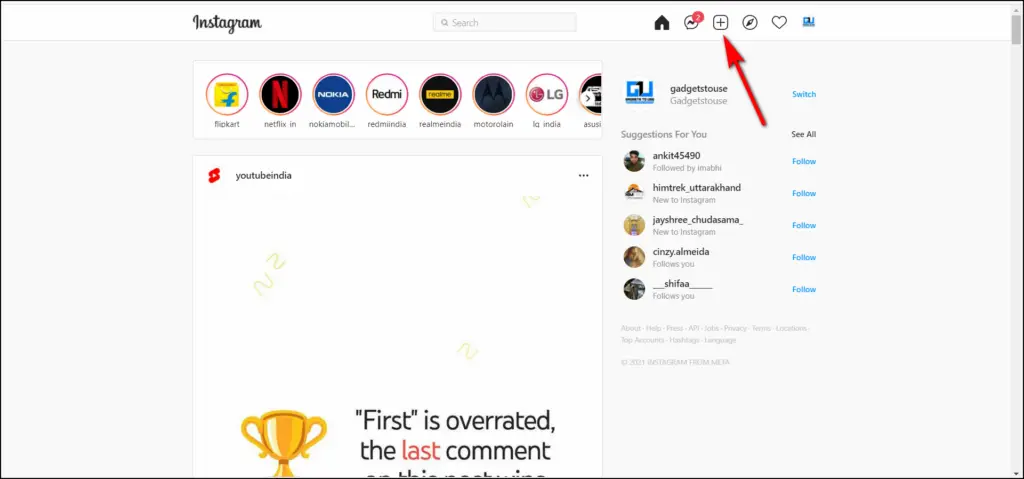
3. Нажмите «Выбрать с компьютера», чтобы загрузить видеофайл.
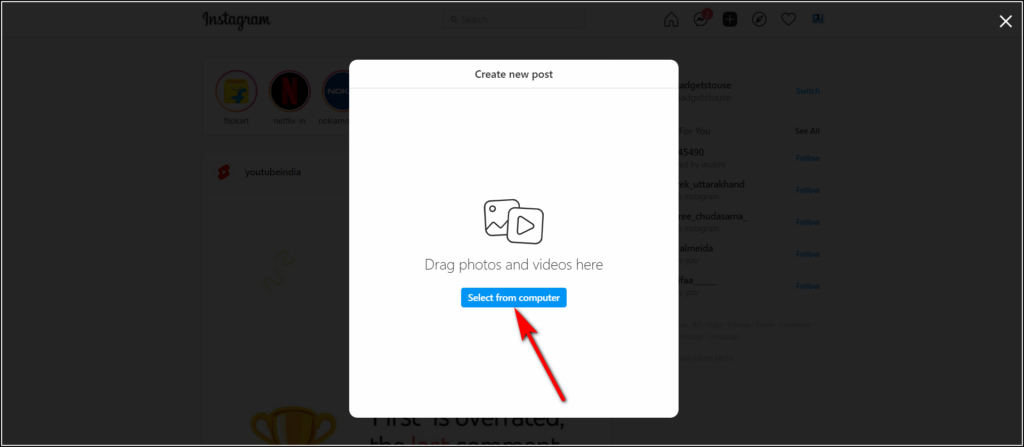
4. После загрузки файла вы увидите окно с опцией «Обрезать». Здесь вы можете изменить соотношение сторон вашего видео в соответствии с вашей записью.

5. Щелкните маленькие стрелки в нижнем левом углу экрана видео, и вы увидите варианты обрезки. Выберите желаемое соотношение и нажмите Далее.
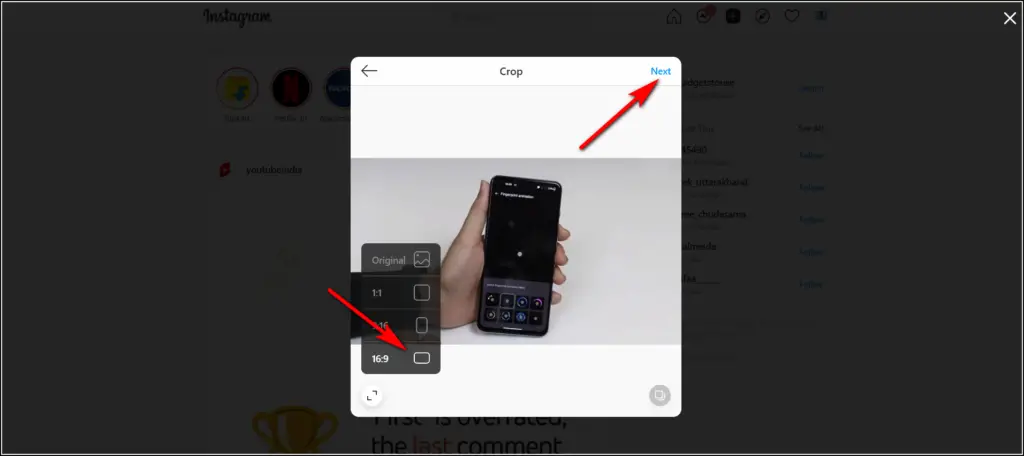
6. На следующей странице вы можете выбрать обложку для вашего видео, а также обрезать видео, если оно слишком длинное. Когда вы закончите, нажмите Далее.
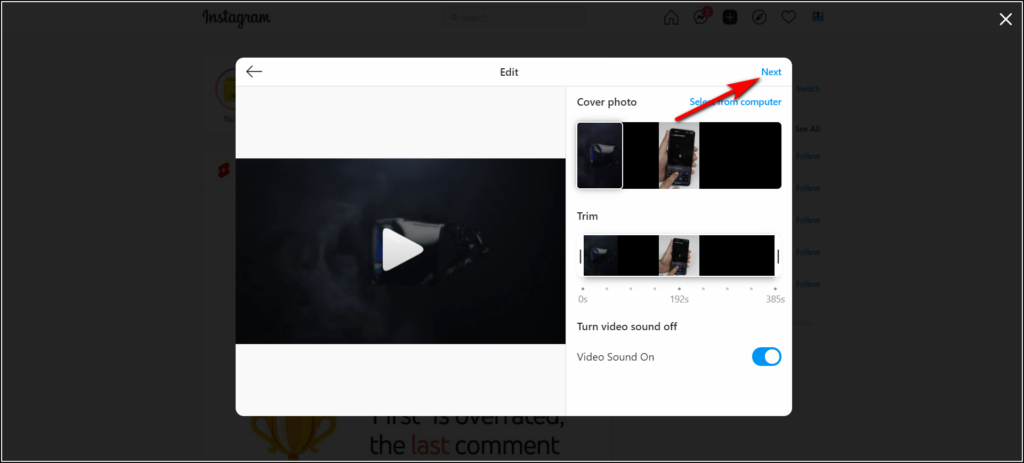
7. На следующей странице вы можете написать заголовок для своего видео.
8. Кроме того, в настройках специальных возможностей вы можете выбрать для вашего видео автоматически создаваемые субтитры.
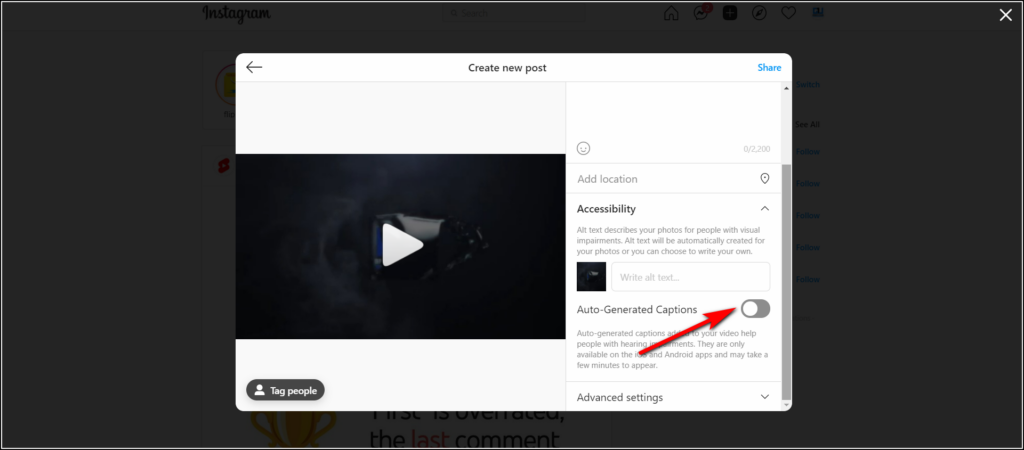
9. В дополнительных настройках можно отключить комментирование. Когда вы закончите со всем этим, нажмите «Поделиться» вверху.
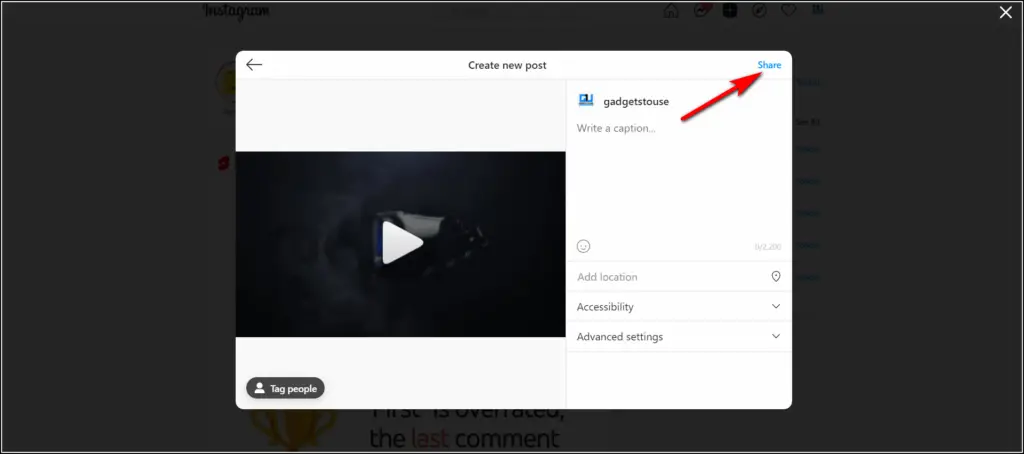 Вот и все. Ваше длинное видео будет размещено в вашей ленте. Вы можете проверить это на отдельной вкладке Видео вместе с другими видео.
Вот и все. Ваше длинное видео будет размещено в вашей ленте. Вы можете проверить это на отдельной вкладке Видео вместе с другими видео.
 Загрузить с мобильного телефона
Загрузить с мобильного телефона
Точно так же вы можете публиковать сообщения со своего смартфона. Выполните шаги, указанные ниже:
1. Откройте приложение Instagram на своем телефоне и нажмите значок +, чтобы создать сообщение.
2. Выберите «Опубликовать» из вариантов, а затем выберите видео из своей галереи.
3. Теперь здесь вы также можете изменить соотношение сторон вашего видео, нажав на маленькие стрелки внизу.
4. После этого нажмите «Далее» сверху и выберите фильтр, если вы хотите, чтобы он был применен к вашему видео.
5. Вы также можете обрезать видео здесь, нажав «Обрезать снизу».
6. Нажмите «Далее» и «Напишите заголовок для вашего видео», а также выберите обложку, нажав «Обложка».
Программы для Windows, мобильные приложения, игры - ВСЁ БЕСПЛАТНО, в нашем закрытом телеграмм канале - Подписывайтесь:)
7. Наконец, нажмите «Поделиться» внизу, чтобы загрузить видео.
После того, как он будет загружен, вы можете проверить его в основной ленте на вкладке «Видео».
Вот как вы можете публиковать более длинные видео в Instagram с помощью мобильного телефона или ПК. Чтобы узнать больше о таких советах и приемах, следите за обновлениями!
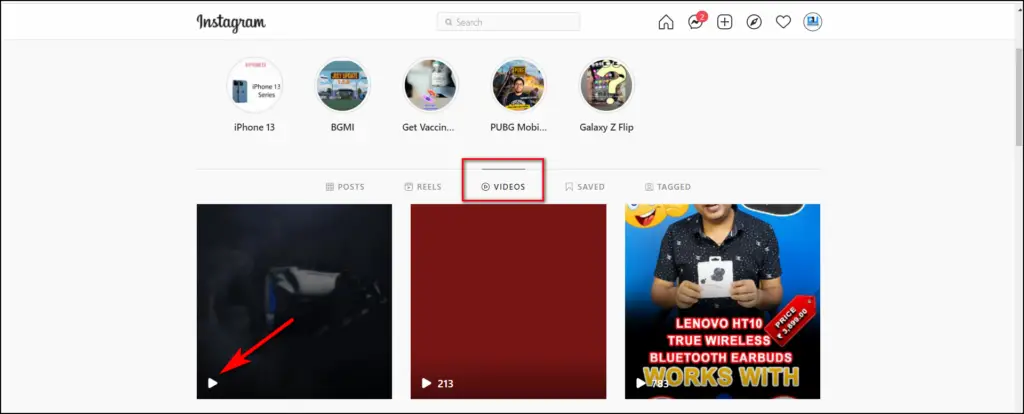 Загрузить с мобильного телефона
Загрузить с мобильного телефона